说到电脑,咱们首先想到的估计就是上网了,是的,当咱们打开电脑,正常的登入系统之后,想必首先要做的,便是为咱们的电脑联网,但是每次开机都要重复这样的步骤,大家不会觉得麻烦吗?大家就没有想过,其实咱们的电脑是可以实现自动联网的吗?其实在之前win7系统中,小编就已经介绍过了,如何实现咱们win7系统的自动联网,不过现在系统已经更新换代,升级到了win10,那么今天小编就以win10系统为例,再来讲述一下,如何实现win10系统开机自动联网吧!
相关推荐:U盘装win10系统教程
1.首先,咱们同时按下win10电脑键盘上的win+X快捷键打开电脑的快捷菜单,之后,咱们在打开的快捷菜单中点击选择“运行“,其实,咱们也可以同时按下键盘上的win+r快捷键,就能直接打开电脑的运行窗口了。
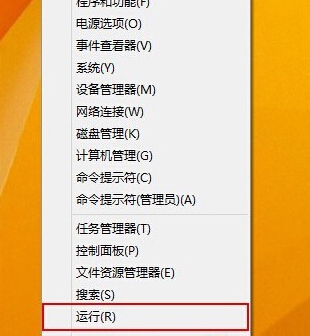
2.再打开的运行窗口中,咱们输入ncpa.cpl并单击回车,这样就可以看到咱们win10系统中所有的网络连接图标了,咱们直接找到其中的宽带连接,然后右键点击,选择下滑菜单中的“创建快捷方式“。
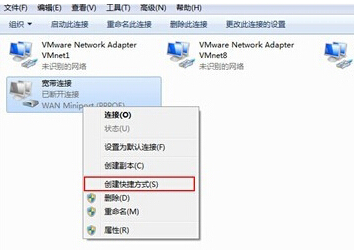
3.之后,咱们点击打开win10电脑桌面的“这台电脑”图标,然后在地址栏填上“C:\ProgramData\Microsoft\Windows\Start Menu\Programs\StartUp”并单击回车,在进入的文件夹中,咱们将宽带连接的快捷方式粘贴到这个文件夹即可。